Fire Stick Remote-ը չի աշխատում. ինչպես լուծել խնդիրները

Բովանդակություն
Այն պահից ի վեր, երբ ես Fire Stick-ով իմ հին LCD հեռուստացույցը դարձրի խելացի, ես շատ էի զվարճանում դրանով: Fire Stick-ը, երբ հեռակառավարման վահանակը հանկարծակի դադարեց աշխատել:
Ես շատ չմտածեցի դրա մասին և վերագործարկեցի սարքը: Այն վերադարձավ նորմալ, բայց երբ ավելի ուշ փորձեցի նորից օգտագործել հեռակառավարման վահանակը, այն չստացվեց:
Երբ ես Google-ում էի փնտրում, թե ինչու էր իմ հեռակառավարման վահանակը դադարել աշխատել ոչ մի տեղից, ես հանդիպեցի մի քանի լուծումների և միջոցներ:
Թեև հեռակառավարման վահանակի մարտկոցները փոխելն ինձ համար լավ աշխատեց, ես հասկացա, որ մյուս օգտվողները, կարծես, համառորեն բախվում էին այս խնդրին:
Սա ոչ միայն կարող է հիասթափեցնել, այլև փորձել անցնել այդ խնդրին: Լուծումների համար տարբեր վեբ էջերը նույնպես կարող են ժամանակատար լինել:
Հետևաբար, ես կազմել եմ փորձված և փորձարկված լուծումների ցանկը, որոնց շնորհիվ ձեր Fire Stick հեռակառավարման վահանակն աշխատում է րոպեների ընթացքում, ամեն անգամ:
0> Ամենահեշտը անսարքությունները վերացնելն է, եթե ձեր Firestick հեռակառավարման վահանակը չի աշխատում, մարտկոցները փոխարինելն է և խցիկում մնացորդների առկայությունը ստուգելը, սակայն կան մի քանի այլ ուղղումներ:
Առաջ, ես ավելի շատ մանրամասներ եմ տրամադրել տարբեր լուծումների համար, որոնք կարող եք փորձել:
Ստուգեք Fire Stick Remote Batteries

Դուք արագ կհասկանաք, որ Fire Stick հեռակառավարման վահանակը բավականին արագ է սպառում մարտկոցը:
Այսպիսով, եթե ձեր Fire Stick հեռակառավարման վահանակը դադարի աշխատել առանց որևէ նախազգուշացման,ապա, ամենայն հավանականությամբ, մեղավոր են մարտկոցները:
Տես նաեւ: Roomba-ն չի լիցքավորվում. ինչպես շտկել վայրկյանների ընթացքումՍտուգեք ձեր հեռակառավարման մարտկոցները և միշտ պահեք պահեստային ալկալային մարտկոցներ, քանի որ հեռակառավարման վահանակը նախազգուշացում չի տալիս, եթե ձեր մարտկոցները սպառվեն:
Մինչ դուք ստուգում եք մարտկոցները, համոզվեք, որ կուտակումներ կամ մնացորդներ չլինեն, եթե ձեր մարտկոցը արտահոսել է, քանի որ դրանք խանգարում են ձեր հեռակառավարման ճիշտ աշխատանքին:
Արդյո՞ք Fire Stick հեռակառավարման վահանակը զուգակցված է:
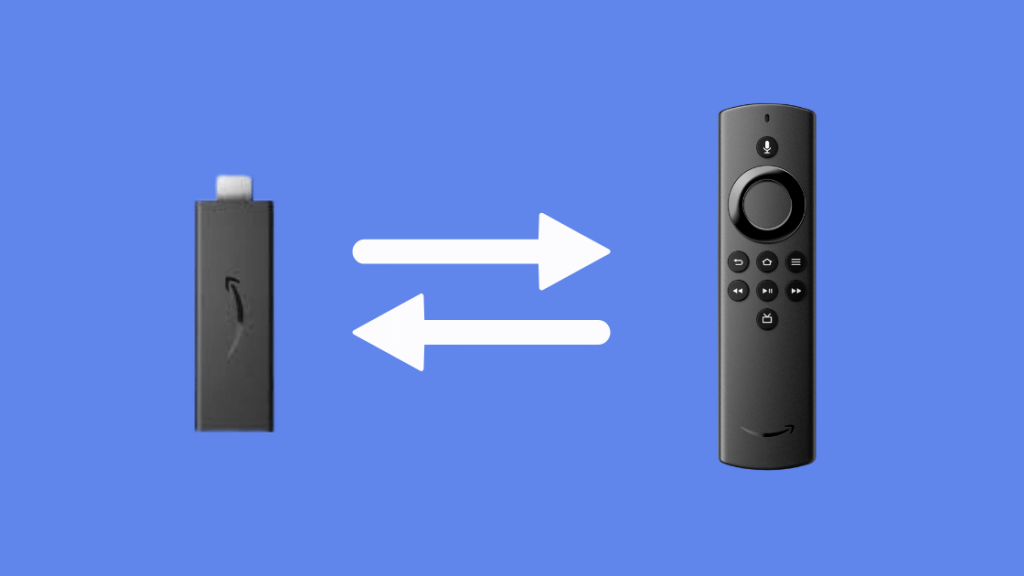
Մարտկոցները լավ են թվում, բայց ձեր հեռակառավարման վահանակը դեռ չի աշխատում: Ստուգեք, արդյոք ձեր հեռակառավարման վահանակը ճիշտ է զուգակցված:
Եթե ձեր Fire Stick-ը բոլորովին նոր է, ապա այն պետք է նախապես զուգակցվի սարքի հետ:
Սակայն, եթե դուք գնել եք փոխարինող հեռակառավարիչ կամ ծանուցում եթե ձեր հեռակառավարման վահանակը զուգակցված չէ, ապա ձեզ հարկավոր է ձեռքով:
Ձեր Fire Stick հեռակառավարման վահանակը զուգակցելու համար ահա թե ինչ կարող եք անել.
- Միացրեք Fire Stick սարքը ձեր հեռուստացույցի HDMI-ին: port
- Միացրեք ձեր Fire Stick-ը և հեռուստացույցը
- Երբ Fire Stick սարքը միացված է, սեղմեք «Տուն» կոճակը հեռակառավարման վահանակի վրա առնվազն 10 վայրկյան:
- Եթե սարքը չի հաջողվում զուգակցել, կրկին սեղմեք «Տուն» կոճակը 10-ից 20 վայրկյան: Երբեմն ձեզ անհրաժեշտ կլինի կրկնել գործընթացը 2-3 անգամ, նախքան զուգավորումը հաջող ավարտվի:
Հիշեք, որ ձեր Fire Stick-ը կարող է միանալ միայն 7 սարքի Bluetooth-ի միջոցով:
Եթե դուք հասել եք այս սահմանին, ապա ձեզ հարկավոր է անջատել առնվազն մեկ սարք:
Ահա, թե ինչ կարող եք անել՝ անջատելու համարսարք.
- Fire Stick-ի գլխավոր էկրանին վերևի ընտրացանկի տողից ընտրեք «Կարգավորումներ» տարբերակը
- Ընտրեք «Կարգավորիչներ և amp; Bluetooth սարքեր»
- Սարքերի ցանկից ընտրեք այն մեկը, որը ցանկանում եք չեղարկել և հետևեք ներկայացված հրահանգներին
Վերականգնեք Fire Stick հեռակառավարման վահանակը:
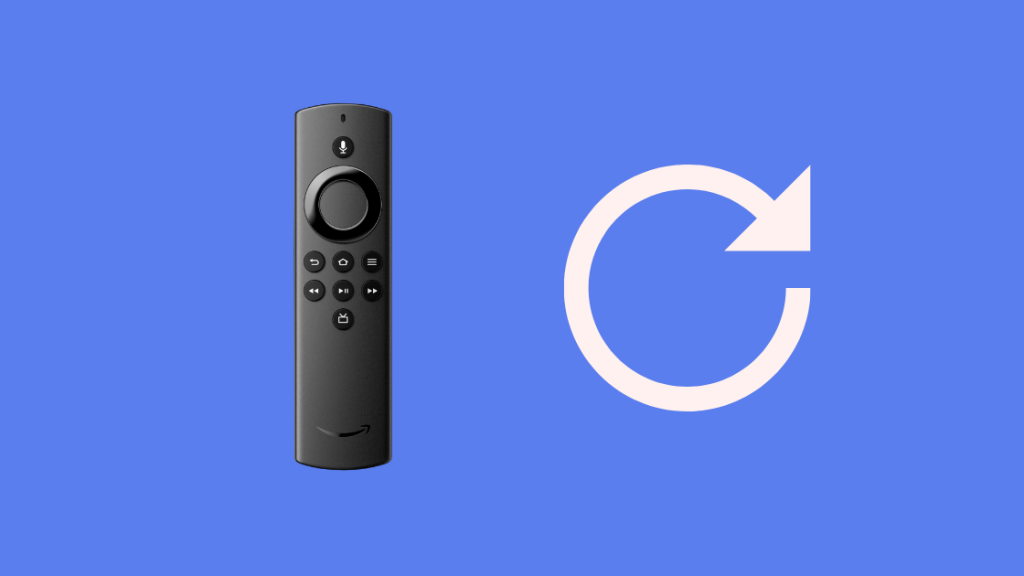
Եթե ձեր Fire Stick հեռակառավարման վահանակը ճիշտ չի զուգակցվել սարքի հետ, ապա կոճակները կարող են չաշխատել:
Որոշ դեպքերում սարքի զուգակցումը կարող է լուծել այս խնդիրը: Այնուամենայնիվ, եթե դա չաշխատի, կարող եք զրոյացնել սարքը և նորից զուգակցել այն:
Ահա, թե ինչպես կարող եք վերակայել ձեր սարքը.
- Անջատեք ձեր Fire Stick ադապտերը, կամ սարքն իր էներգիայի աղբյուրից
- Միաժամանակ սեղմեք մենյու, Հետ և ձախ կոճակը Նավիգացիոն օղակի վրա առնվազն 20 վայրկյան
- Հեռացրեք մարտկոցները Fire Stick հեռակառավարման վահանակից
- Միացրեք ձեր Fire Stick սարքը կամ ադապտերը սնուցման աղբյուրին և սպասեք, որ հիմնական էկրանը հայտնվի
- Մարտկոցները նորից մտցրեք ձեր Fire Stick հեռակառավարման վահանակի մեջ
- Սպասեք մեկ կամ երկու րոպե տեսնելու համար, թե արդյոք ձեր հեռակառավարման վահանակը ավտոմատ կերպով միանում է սարքին
- Այն դեպքում, երբ դա չզուգակցվի, սեղմեք հեռակառավարման վահանակի Գլխավոր կոճակը առնվազն 10 վայրկյան՝ սարքի հետ զուգակցվելու համար
Ձեր Fire Stick Remote-ը համատեղելի՞ է:
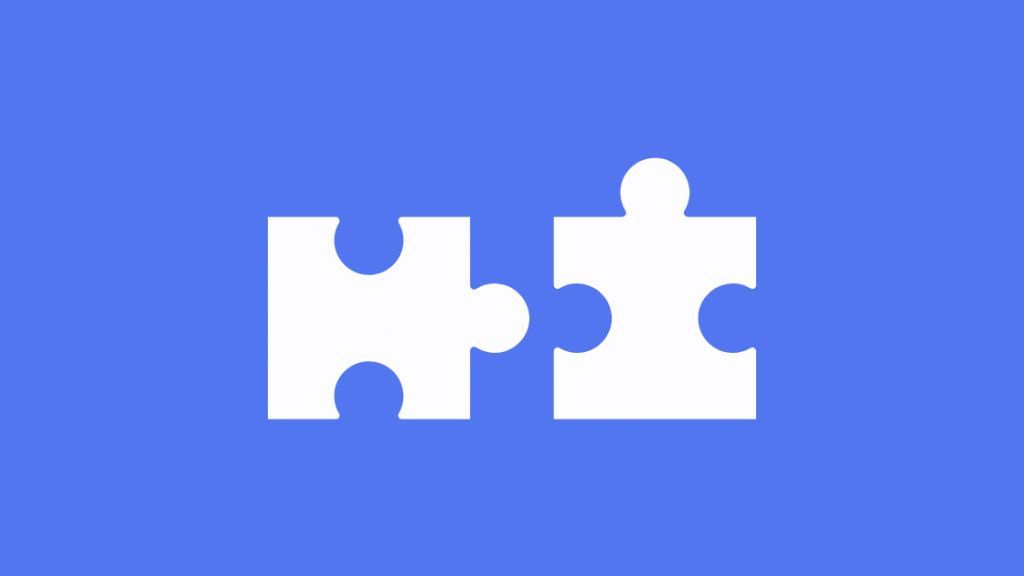
Fire Stick-ի հետ տրամադրվող հեռակառավարիչը համատեղելի է ձեր սարքի հետ: Այնուամենայնիվ, եթե դուք գնել եք ձեր հեռակառավարման վահանակի փոխարինում, համոզվեք, որ այնհամատեղելիություն:
Fire Stick-ն աջակցում է ներքին հեռակառավարման սարքերի լայն տեսականի Amazon-ի և երրորդ կողմի կարգավորիչների հետ միասին:
Ամազոնի արտադրանքի համար դուք նկատում եք, որ արտադրանքը հստակ նշում է, թե արդյոք դա համատեղելի է Fire Stick-ի հետ, և դա նույնպես պետք է լինի երրորդ կողմի կարգավորիչները:
Ցավոք, Fire Stick հեռակառավարման սարքերի մի քանի էժան կրկնօրինակներ կան, որոնք հասանելի են առցանց:
Չնայած այս սարքերը, թվում է, որոշ ժամանակով աշխատում են: , դրանք մշտական լուծում չեն:
Amazon Fire TV Remote հավելված – Ձեր պահուստավորումը
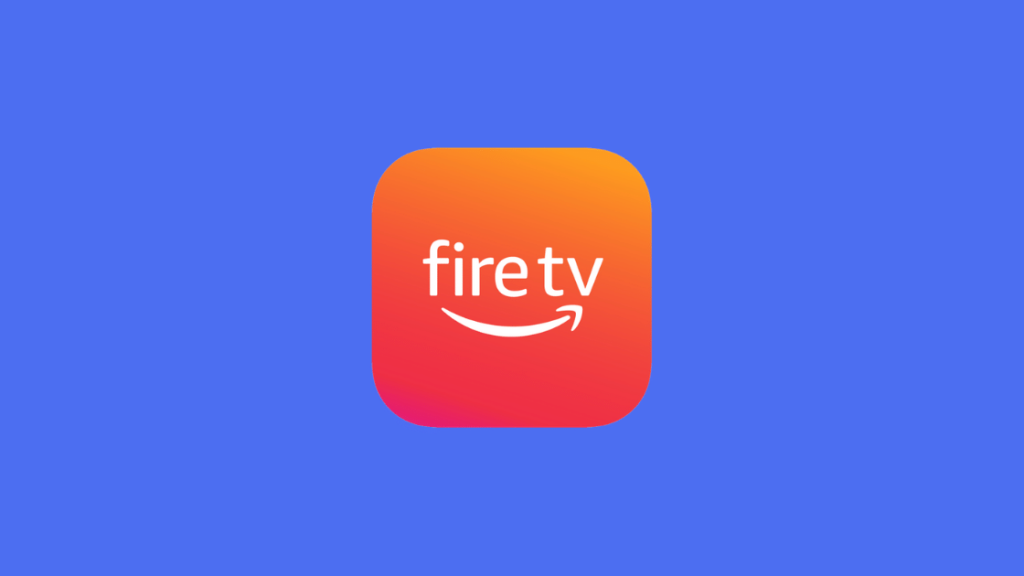
Եթե թվում է, թե ոչ մի այլ մեթոդ չի աշխատում, կամ դուք սպառել եք պահեստային մարտկոցները, դուք կարող եք ներբեռնել Amazon Fire TV Remote հավելվածը ձեր սմարթֆոնի վրա:
Հավելվածը հասանելի է Android-ի և iOS-ի համար և ձեր սմարթֆոնը փոխակերպում է Fire Stick հեռակառավարման վահանակի:
Հավելվածը ներբեռնելուց առաջ համոզվեք, որ ձեր Fire Stick սարքը և սմարթֆոնը միացված են նույն Wi-Fi ցանցին:
Անպատասխան Fire Stick Remote-ի հետ գործելու այլ եղանակներ
Այս հեշտ լուծումներով ձեր Fire Stick հեռակառավարման վահանակը պետք է աշխատի ժամանակ չկա:
Մի այլ բան, որ պետք է հիշել, այն է, որ չնայած Fire Stick հեռակառավարման վահանակը կառավարում է սարքը Bluetooth-ի և ոչ թե ինֆրակարմիրի միջոցով, այն պետք է լինի սարքից 10 ֆուտ հեռավորության վրա:
Պահպանեք: հեռակառավարման վահանակը բաց է, առանց որևէ խոչընդոտի կամ դրան մոտ գտնվող էլեկտրական սարքի, քանի որ դրանք կարող են խանգարել ազդանշանին:
Դուք կարող եք նաև ձեզ համար ձեռք բերել ունիվերսալ հեռակառավարիչձեր Fire Stick-ը:
Դուք կարող եք նաև վայելել ընթերցանությունը
- Fire Stick ազդանշան չկա. ուղղվում է վայրկյանների ընթացքում
- Fire Stick Remote Հավելվածը չի աշխատում. Ինչպե՞ս շտկել վայրկյանների ընթացքում
- Fire Stick-ը շարունակվում է վերագործարկվել. Հեշտ մեթոդ
- Ինչպես օգտագործել Fire Stick-ը համակարգչում
Հաճախակի տրվող հարցեր
Ինչպես կարող եմ ապասառեցնել իմ Fire Stick հեռակառավարման վահանակը:
Միաժամանակ սեղմեք ընտրելու կոճակը և նվագարկել/դադարեցնել կոճակը առնվազն 5-10 վայրկյան, մինչև տեսնեք, որ սարքը վերագործարկվում է:
Ինչպե՞ս կարող եմ կոշտ զրոյացնել իմ fire stick-ը:
Ձեր Fire Stick-ը կոշտ զրոյացնելու համար.
Տես նաեւ: Verizon Fios Remote Codes. Ամբողջական ուղեցույց- Միաժամանակ 10 վայրկյան սեղմեք Նավիգացիոն շրջանի Վերադառնալ և Աջ կոճակը
- Էկրանի վրա ընտրեք «Շարունակել»՝ գործարանային վերակայումը շարունակելու համար
- Եթե չընտրեք որևէ տարբերակ («Շարունակել» կամ «Չեղարկել»), սարքը մի քանի ժամից ինքնաբերաբար կվերակայվի։ վայրկյան:
Ինչպե՞ս կարող եմ զուգակցել նոր Fire Stick հեռակառավարման վահանակը առանց հինի:
Նոր Fire Stick հեռակառավարման վահանակը զուգակցելու համար՝
- Գնացեք Կարգավորումներ > Կարգավորիչներ և Bluetooth սարքեր > Amazon Fire հեռուստացույցի հեռակառավարիչներ > Ավելացնել նոր հեռակառավարիչ
- Սեղմեք հեռակառավարման վահանակի «Տուն» կոճակը առնվազն 10 վայրկյան:

